![[네트워크] Loopback Address란?](https://img1.daumcdn.net/thumb/R750x0/?scode=mtistory2&fname=https%3A%2F%2Fblog.kakaocdn.net%2Fdn%2Fk1Sde%2FbtsFqLazNpB%2Fpj3NeBHwPEf6QSCCNBXPzK%2Fimg.jpg)
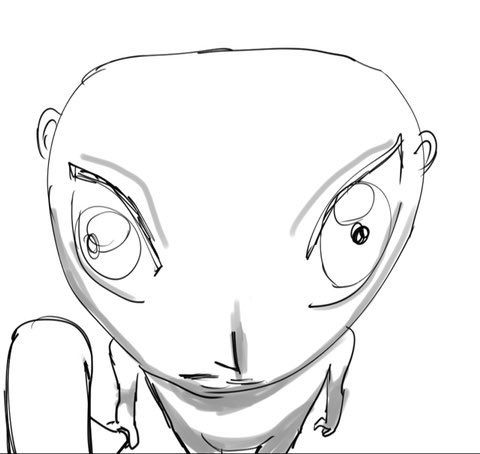
개념
보통 컴퓨터가 인터넷이라는 거대한 논리 네트워크를 통해 통신을 하려면
Host <=> L2 Access Switch <=> Router <=> Internet <=> Router <=> L2 Access Switch <=> Host(or Server)
대략 위와 같은 방식으로 접속하여 통신을 합니다.
여기서 접속이라는 표현을 사용했는데 인터넷을 사용하는 것은 Process입니다.
나의 PC에서 실행중인 어떤 Process가 인터넷을 사용하는 것입니다.
이때 나 자신한테 접근을 해야하는 경우도 생기는데 이때 사용하는 특별한 IP주소가
127.0.0.1입니다.
학교에서 웹서버 수업이 있으면 웹서버를 실행시켜두고 chrome에다가 localhost:3000이라고 많이 처보셨을 텐데요
127.0.0.1이나 localhost:3000이나 같은 말입니다.
localhost:3000은 DNS를 통해 IP주소로 변환이 될 것입니다.
쨋든 내 PC에서 웹서버를 실행시키고 테스트할 때 127.0.0.1이라는 주소를 사용하는데 이 IP주소는 나 자기 자신을 가르키는 host IP주소입니다. 이를 루프백 주소라고 합니다.
설명
Process B가 웹서버라 가정했을 때 보통의 경우 빨간선 대로 네트워크 통신 192.168.0.10로 이루어 지길 원한다면 아래와 같은 그림이 될 것입니다.

하지만 자신의 로컬에서 이를 테스트 하기 위해서는 루프백 주소를 사용해야 하며
이를 도식화 해보면 아래와 같이 로컬내에서 IP주소를 타고 내려가 ProcessB와 통신을 하게 됩니다.

테스트
그럼 직접 127.0.0.1이라는 루프백 주소에 접근을 하면 아래처럼 연결 할 수 없다고 뜰 것입니다.

이때 간단하게 웹서버를 실행 시킬 수 있는 방법이 있는데 IIS라는 윈도우용 웹서버가 있습니다.
Internet Information Service의 약자로 마이크로소프트의 윈도우에서 무료로 지원되는 웹 서버이다. 전반적인 웹사이트 용어 안에서, 아파치 웹 서버에 이어 세계에서 두 번째로 가장 잘 알려진 웹 서버이다.
1. 윈도우키 + r

2. 빨간박스 클릭
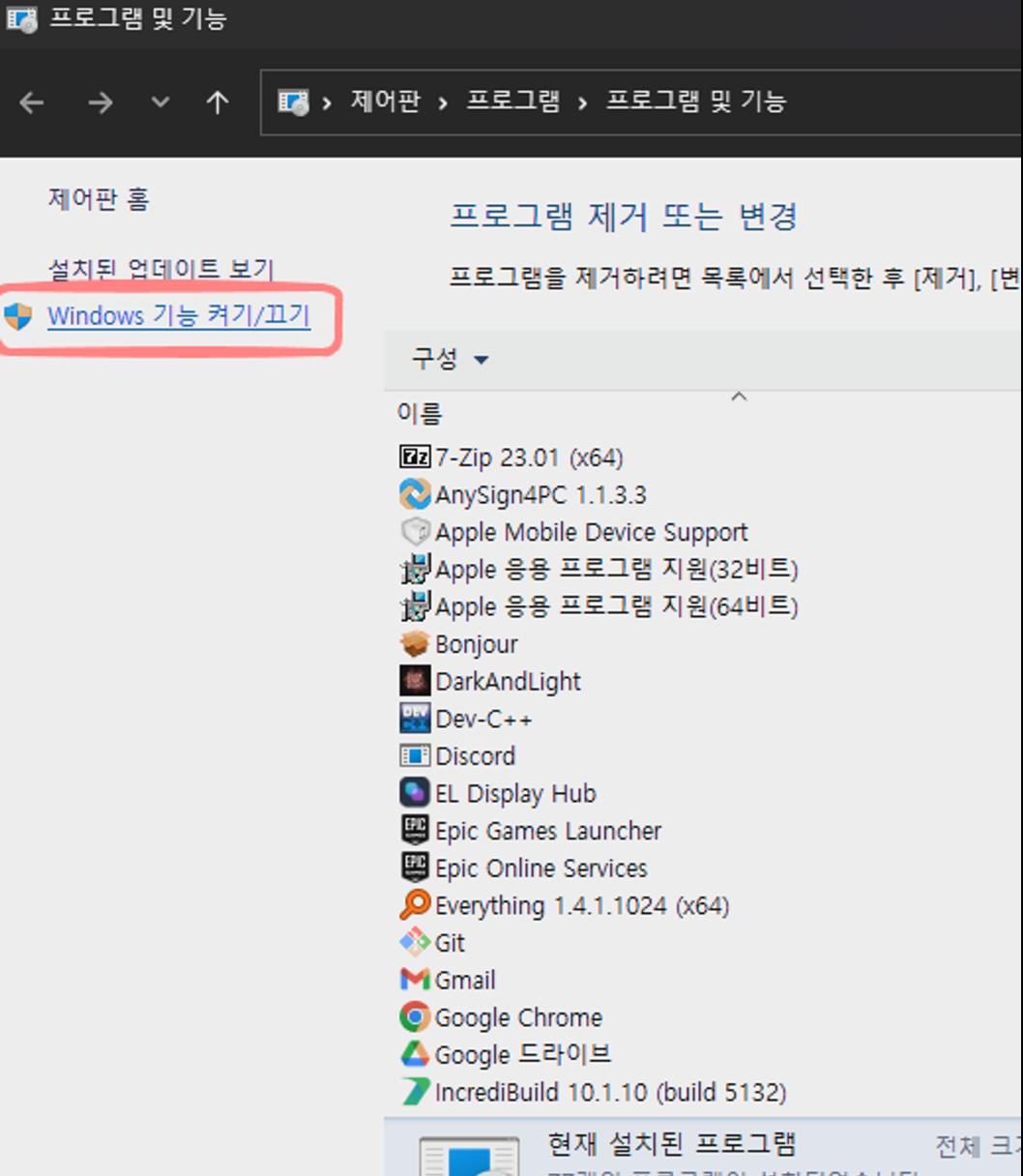

확인후 다시 루프백 주소로 접근하면 아래와 같이 뜹니다.
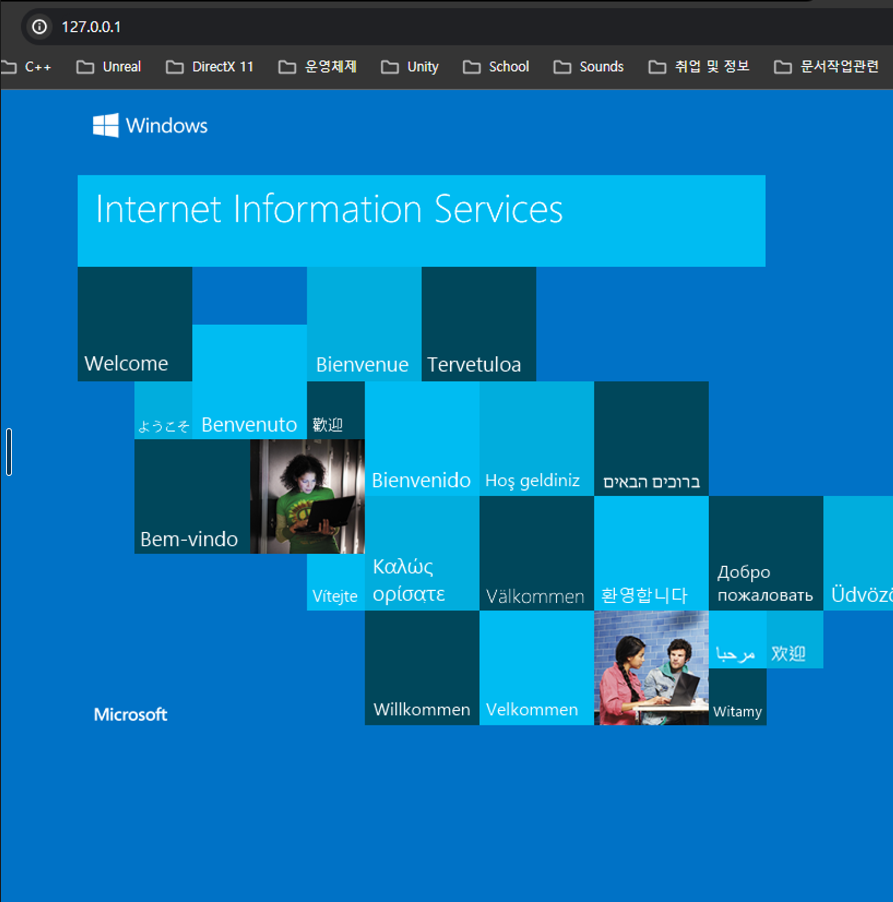
맘에 들지 않으니 나만의 웹페이지를 만들어보도록 하겠습니다.
위에 뜬 웹서버의 루트는 C:\inetpub/wwwroot\ 이곳에 있습니다.

C:\inetpub/wwwroot\ 로 접근하여 issstart.htm 파일을 복사합니다. '계속'이라는 버튼 눌러서 진행해줍니다.
index.htm파일을 vscode로 열어서 아래와 같이 수정한 뒤 Retry as Admin눌러줍니다.
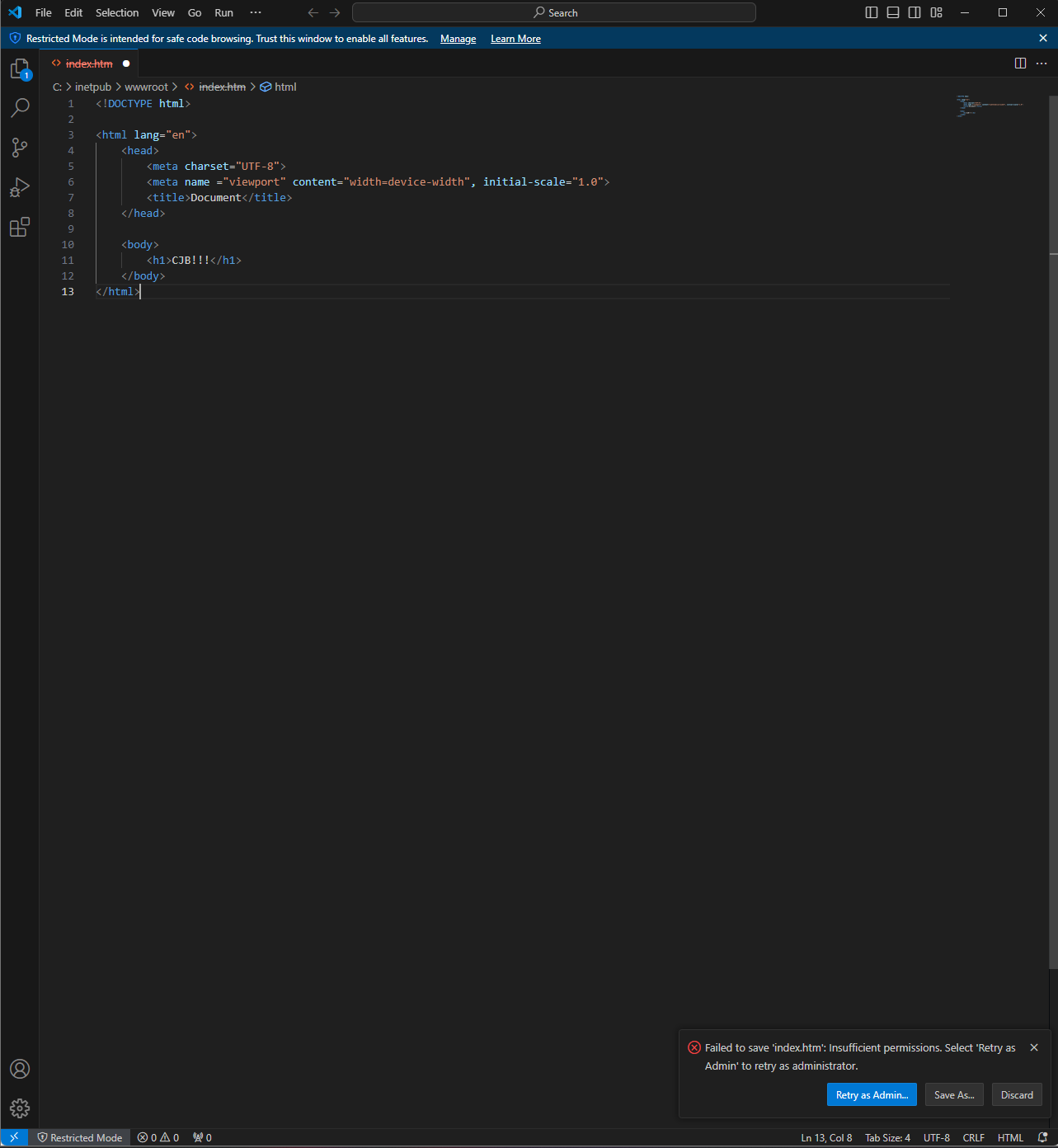
다시 루프백 주소에 접근하면...!

와우 끝!
정리
루프백이 무엇인지 알아보았고 IIS를 통해 웹서버를 구동하여 루프백 주소를 통해 하나의 PC에서 프로세스간 네트워크 통신을 할 수 있는것을 직접 해보며 확인 하였습니다.
'서버 & 네트워크' 카테고리의 다른 글
| 스핀락(SpinLock)과 CAS (0) | 2025.03.26 |
|---|---|
| [네트워크] OSI 7 Layer란? (0) | 2024.02.21 |
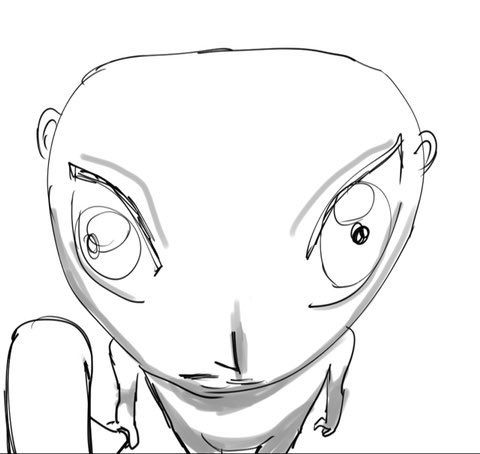
포스팅이 좋았다면 "좋아요❤️" 또는 "구독👍🏻" 해주세요!

![[네트워크] OSI 7 Layer란?](https://img1.daumcdn.net/thumb/R750x0/?scode=mtistory2&fname=https%3A%2F%2Fblog.kakaocdn.net%2Fdn%2FblrCwB%2FbtsE9JSMleA%2F52KiQqYyOhalSGCBgip6a0%2Fimg.png)